メールソフトの設定Apple Mail 10.x (MacOS Sierra 10.12) 設定内容の確認/変更
掲載バージョン : Apple Mail 10.3(3273) (2017年4月現在)
設定内容の確認/変更手順
Zenlogicへのサーバーの乗換えなどの際に、Apple Mail 10.x ですでに設定済みのサーバー情報などを確認したり、設定内容を変更する場合は、以下の手順で実施してください。
1設定メニューの選択
「メール」→「環境設定」メニューをクリックします。
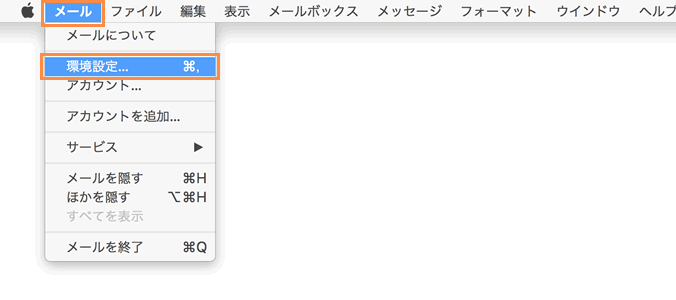
2サーバーへの接続情報などの設定
設定確認/変更対象のアカウントを選択し、「サーバ設定」の各項目を入力/選択し、「保存」ボタンをクリックします。
※ 完了メッセージは表示されません。
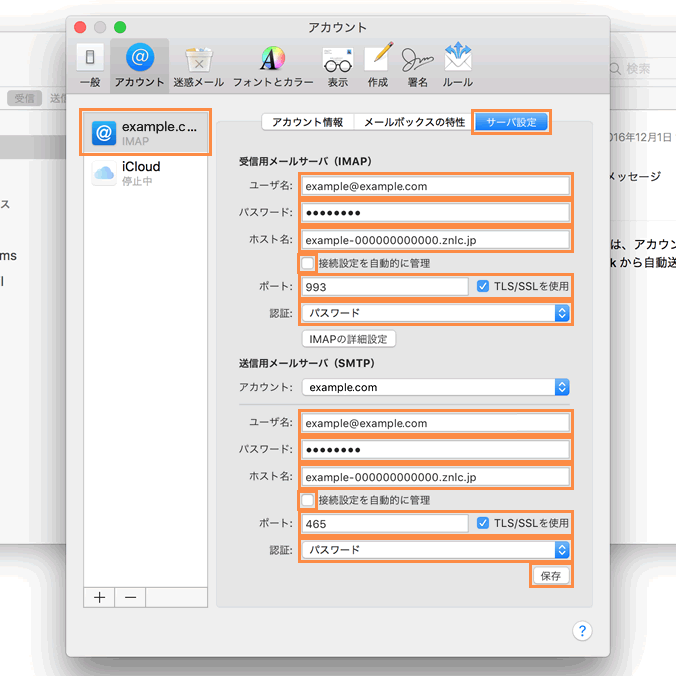
「受信用メールサーバ」の各項目
| 暗号化をご利用の場合 | 暗号化をご利用でない場合 | ||
|---|---|---|---|
| ユーザ名 | メールアカウント@設定ドメイン名 | ||
| パスワード | メールアドレスに対するパスワード | ||
| ホスト名 | 標準ドメイン名 (Zenlogic提供) |
設定ドメイン名 | |
| 接続設定を自動的に管理 | 選択しない ※ 「ポート」以下のメニューが表示されますので設定します。 |
選択 ※ 「ポート」以下のメニューは表示されません。 |
|
| ポート | POP3の場合 | 995 |
(本項目は表示されません) |
| IMAP4の場合 | 993 | (本項目は表示されません) | |
| TLS/SSLを使用 | 選択 | (本項目は表示されません) | |
| 認証 | パスワード | (本項目は表示されません) | |
「送信用メールサーバ」の各項目
| 暗号化をご利用の場合 | 暗号化をご利用でない場合 | |
|---|---|---|
| ユーザ名 | メールアカウント@設定ドメイン名 | |
| パスワード | メールアドレスに対するパスワード | |
| ホスト名 | 標準ドメイン名 (Zenlogic提供) |
設定ドメイン名 |
| 接続設定を自動的に管理 | 選択しない ※ 「ポート」以下のメニューが表示されますので設定します。 |
選択 ※ 「ポート」以下のメニューは表示されません。 |
| ポート | 465 |
(本項目は表示されません) |
| TLS/SSLを使用 | 選択 | (本項目は表示されません) |
| 認証 | パスワード | (本項目は表示されません) |